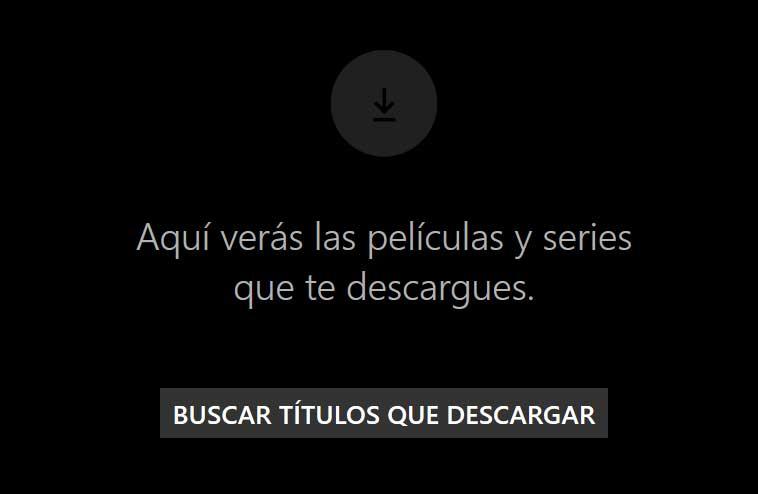Som det er tilfældet med de fleste af de videostreamingplatforme, som vi kan vælge i øjeblikket, kl Netflix vi har forskellige måder at få adgang til indholdet på. Generelt tilbyder disse onlinetjenester os deres egne applikationer til alle typer platforme og operativsystemer. På samme måde har vi også mulighed for, i de fleste tilfælde, at få adgang til alt dette gennem webbrowseren.
I disse linjer ønsker vi at fokusere på, hvad der måske anses for at være en af de mest populære og brugte platforme med disse egenskaber i årevis. Vi henviser til Netflix, et forslag, der i øjeblikket mangler konkurrence, og som også er meget godt. Som vi nævnte, kan vi få adgang til vores yndlingsvideoer i form af film og serier gennem webversionen af platformen. Det er noget, vi opnår ved blot at åbne vores foretrukne internetbrowser og adgang til officielle hjemmeside for streamingtjenesten.
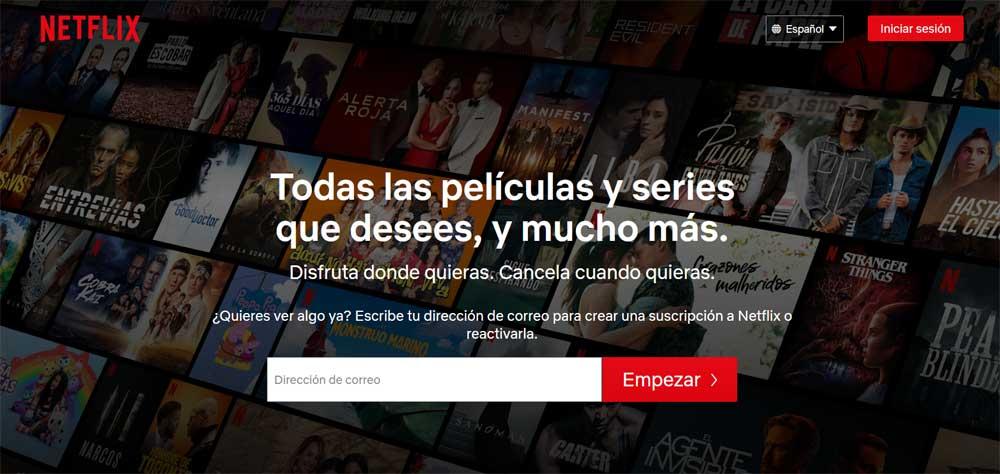
Men ved nogle lejligheder finder vi ud af, at dette ikke er den bedste løsning, hvis vi ønsker det for at få mest muligt ud af platformen . Som i andre tilfælde og internettjenester, såsom online spilbutikker, er installation af den tilsvarende og officielle klient ofte at foretrække. Som vi nævnte før, finder vi her visse officielle applikationer til forskellige enheder, såsom mobiltelefoner og stationære computere, som vi kan bruge.
Sådan downloades Netflix på Windows
På grund af den enorme markedspenetration, som Netflix har over hele planeten, hvordan kunne det være anderledes, tilbyder det os en officiel ansøgning vedr Windows . Dette giver os nogle interessante funktioner, som vi vil se nedenfor, og som vi ikke kan finde i den tidligere nævnte webversion. Derfor, hvis vi arbejder med en Windows-baseret computer og beslutter os for at få fat i denne officielle applikation, lad os se, hvordan vi opnår det. Det første vi gør er at få adgang til microsoft Butik , for eksempel gennem startmenuen i operativsystemet.
Her skal vi kun lave en søgning i toppen af hovedgrænsefladen i Windows-applikationen for at finde den titel, der interesserer os i dette tilfælde. Vi skal huske på, at her skal vi til download Netflix UWP-applikationen for at få adgang til alt dets indhold.
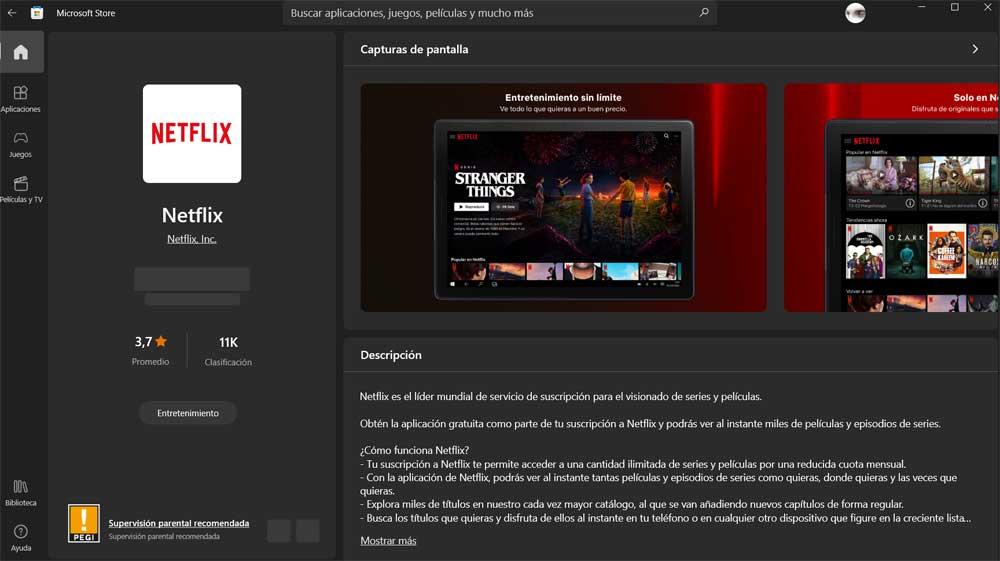
Hermed opnår vi faktisk at downloade det program, der interesserer os, og som svarer til den videoplatform, som vi leder efter i øjeblikket. Men for at kunne nyde alt det, som den nævnte klient, vi lige har downloadet, tilbyder os, er det vigtigt, at vi har en aktiv konto i onlinetjenesten . Og det er, at når vi sætter det i drift i Windows, vil det første, det vil spørge os om, være adgangsoplysningerne.
Åbn programmet på computeren
Denne proces er den samme, som vi bliver nødt til at udføre, uanset om vi får adgang til Netflix fra webversionen af platformen eller fra dens mobilapplikationer. Derfor er det vigtigt, at vi er tilmeldt videotjenesten ved at betale det tilsvarende abonnement. På samme måde er det obligatorisk, at vi har de adgangsdata, som applikationen vil bede os om i Windows. Konkret henviser vi til e-mail som vi tilmeldte os på det tidspunkt, og den adgangskode .

I tilfælde af, at vi ikke har nogen af disse oplysninger, som vi kommenterer, vil vi ikke kunne se de film, serier og dokumentarer, som Netflix tilbyder os. Det vi også skal tage højde for er, at vi herfra også vil have mulighed for at åbne en ny konto, vælge den ønskede plan, vælge en betalingsmetode og begynd at nyde alle disse videoer.
Lad os oprette en ny konto eller få adgang til en eksisterende med de tilsvarende legitimationsoplysninger, og vi kan begynde at administrere den.
Grundlæggende funktioner til at se film og serier
I første omgang herfra har vi en funktion lige ved hånden, der ligner webversionens. Vi skal kun søge eller vælge de tilsvarende videoer, som vi vil afspille på det tidspunkt. Faktisk finder vi øverst i applikationens hovedgrænseflade et ikon, der er formet som et forstørrelsesglas og fungerer som en indholdssøgemaskine .
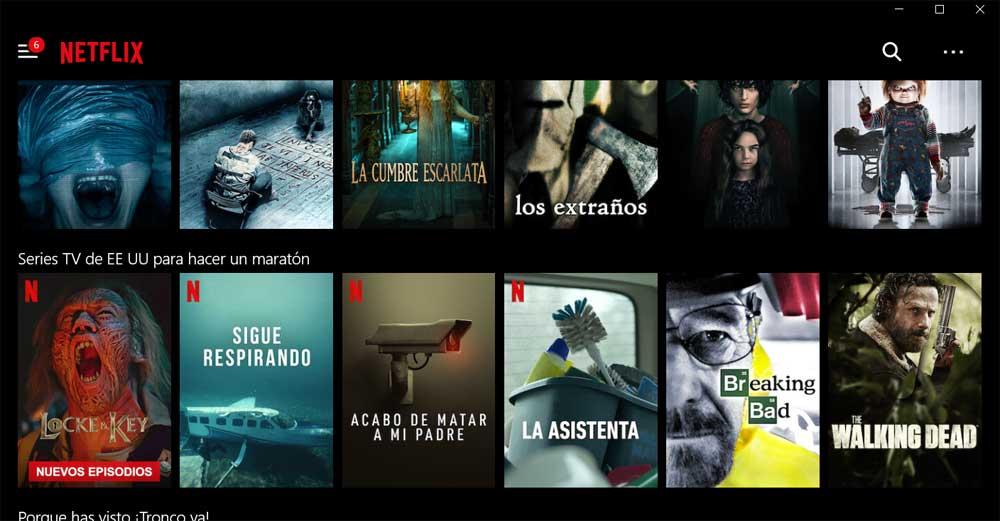
Ligeledes finder vi en række afsnit, der gør det nemmere for os at finde film og serier. For eksempel vil vi se alle dem, vi har føjet til vores personlige liste, dem, som vi gengiver og ikke er færdige med at se, samt en række kategorier, der vises. For at filtrere lidt mere, hvad vi skal til se på skærmen for at søge efter videoer, kan vi klikke på knappen, der er repræsenteret af tre vandrette linjer og placeret i øverste venstre hjørne.
Her finder vi en række kategorier defineret af platformen selv for at finde det, vi vil spille på det tidspunkt, hurtigere. På samme måde viser dette afsnit de notifikationer, der er modtaget på kontoen, samt de seneste nyheder.
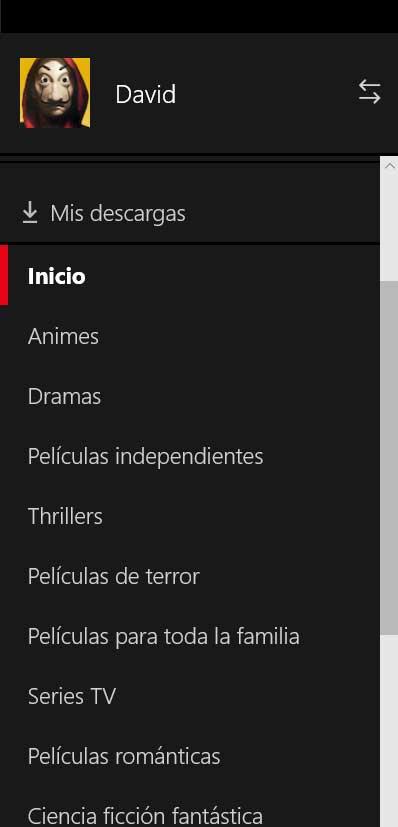
Samtidig finder vi i øverste højre hjørne endnu en knap, denne gang repræsenteret af tre vandrette prikker, som giver os adgang til appens konfiguration vindue.
Netflix-opsætningsmuligheder på Windows
Vi har allerede fortalt dig før, at her skal vi finde nogle interessante konfigurationsparametre for applikationen og afspilning af videoer . Sandheden er, at en stor del af de generelle kontostyringsparametre, som vi bruger på Netflix, findes i webversionen af platformen. Fra denne applikation, som vi taler om, har vi direkte adgang til alt dette, som vi kommer til at se.
Sådan administrerer du konti
På denne måde, når vi først har det konfigurationsvindue, som vi nævnte før på skærmen, skal vi i dette tilfælde kun klikke på Kontodetaljer . Dette vil føre os til konfigurations- og administrationsvinduet for vores konto, der åbnes i den internetbrowser, vi har som standard. Herfra kan vi ændre og administrere nogle grundlæggende Netflix-parametre som f.eks som dem, vi viser dig nedenfor:
- Skift retning.
- Skift kodeord.
- Skift telefonnummer.
- Administrer betalingsoplysninger.
- Tilføj en sekundær betalingsmetode.
- Faktureringsdata.
- Skift faktureringsdag.
- Indløs gavekort eller kampagnekode.
- Skift planer.
Samtidig vil vi have mulighed for at registrere nye brugere på samme konto, samt slette dem, hvis vi ikke har brug for dem. Som vi nævnte før, er dette noget, vi udfører direkte fra Netflix-webstedet, som appen, som vi downloadede i Windows, har givet os adgang til. Selvfølgelig, som i det foregående tilfælde, for at få adgang til dette konfiguration sektion tidligere skal vi have indtastet de tilsvarende adgangsoplysninger.

Download indhold til harddisk
En af de mest interessante funktioner, som denne applikation, som vi downloader og installerer på Windows tilbyder os, er muligheden for download af indhold . Med dette vil vi virkelig gerne fortælle dig, at vi har mulighed for at downloade hele film eller serieafsnit for at se dem på computeren uden forbindelse. Vi skal huske på, at disse er beskyttet til forhindre kopiering til andre enheder og har en udløbsperiode på harddisken.
Men med alt og med dette er det rigtigt, at de kan løse nogle situationer, når de ser disse film og serier, hvis vi ikke skal have internet i en vis tid. For at tilpasse processen genåbner vi indstillingsvinduet i Netflix-appen. Herfra har vi mulighed for at automatisere download af serieafsnit, det næste vi har set, eller vælge den kvalitet, som disse videoer skal downloades med.
På samme måde vil vi i dette afsnit finde en bjælke, der angiver den plads, der er optaget på det tidspunkt af videoer downloadet fra platformen .
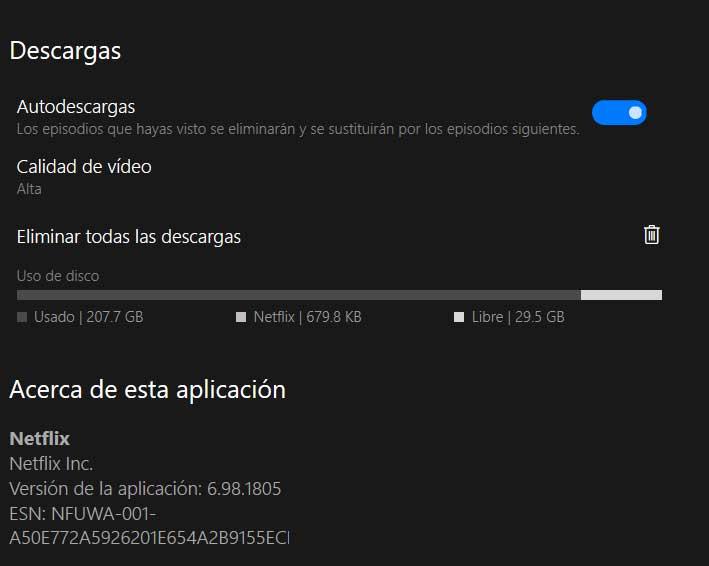
Noget, som vi skal tage højde for, er, at ikke alt indhold, der tilhører denne platform, kan downloades. For at se, hvad vi kan downloade, skal vi blot klikke på knappen med de tre vandrette linjer og gå til Mine downloads . Her vil vi kunne få adgang til de film og serier, som platformen gør tilgængelige til download på det tidspunkt.